07
مهفهرست مطالب
پیاده سازی پراجکت سرور Project Server
پیادهسازی مایکروسافت پراجکت سرور (Microsoft Project Server) شامل چندین مرحله است که باید به دقت انجام شوند. در اینجا مراحل کلی پیادهسازی این نرمافزار آورده شده است:
پیشنیازها
قبل از شروع پیادهسازی، مطمئن شوید که پیشنیازهای زیر را دارید:
سیستمعامل: ویندوز سرور (نسخههای پشتیبانی شده)
پایگاه داده: SQL Server (نسخههای پشتیبانی شده)
نرمافزارهای مورد نیاز: مایکروسافت شیرپوینت (Microsoft SharePoint)
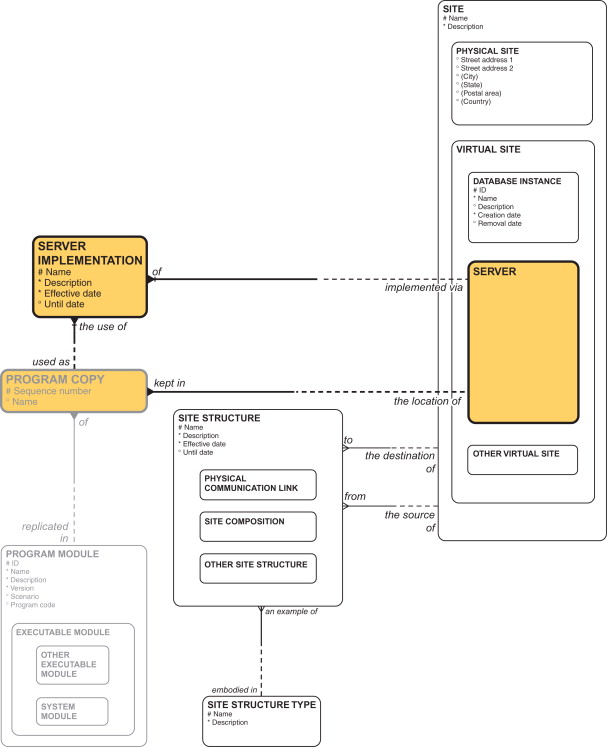
مراحل پیادهسازی
نصب شیرپوینت:
ابتدا مایکروسافت شیرپوینت را نصب کنید. این نرمافزار به عنوان پایه و اساس پراجکت سرور عمل میکند.
پس از نصب، شیرپوینت را پیکربندی کنید و یک فارم شیرپوینت ایجاد کنید.
نصب پراجکت سرور:
فایل نصب مایکروسافت پراجکت سرور را دانلود و اجرا کنید.
مراحل نصب را دنبال کنید و پراجکت سرور را بر روی سرور نصب کنید.
ایجاد سرویس پراجکت سرور:
وارد پنل مدیریت مرکزی شیرپوینت (Central Administration) شوید.
به بخش “Manage Service Applications” بروید و یک سرویس جدید برای پراجکت سرور ایجاد کنید.
نام سرویس را وارد کنید و تنظیمات مربوطه را انجام دهید.
فعالسازی لایسنس:
برای فعالسازی لایسنس مایکروسافت پراجکت سرور (Microsoft Project Server)، مراحل زیر را دنبال کنید:
باز کردن PowerShell:
ابتدا PowerShell را با دسترسی ادمین باز کنید. برای این کار، روی آیکون PowerShell راست کلیک کرده و گزینه “Run as administrator” را انتخاب کنید.
وارد کردن دستور فعالسازی:
دستور زیر را در PowerShell وارد کنید و کلید Enter را فشار دهید:
powershellEnable-ProjectServerLicense -Key YourKeyبه جای، your keyکلید لایسنس خود را وارد کنید.
تأیید فعالسازی:
پس از وارد کردن دستور، پیامی مبنی بر موفقیتآمیز بودن فعالسازی نمایش داده میشود.
مطمئن شوید که لایسنس به درستی فعال شده است.
نکات مهم
دسترسی ادمین: برای اجرای دستور فعالسازی، باید دسترسی ادمین داشته باشید.
کلید لایسنس معتبر: مطمئن شوید که کلید لایسنس معتبر و صحیح است.
اتصال به اینترنت: در برخی موارد، ممکن است نیاز به اتصال به اینترنت برای فعالسازی لایسنس باشد.
ایجاد پایگاه داده:
برای هر سایت کالکشن (Site Collection) یک پایگاه داده مستقل تعریف کنید.
برای ایجاد پایگاه داده در مایکروسافت پراجکت سرور (Microsoft Project Server)، مراحل زیر را دنبال کنید:
باز کردن PowerShell:
ابتدا PowerShell را با دسترسی ادمین باز کنید. برای این کار، روی آیکون PowerShell راست کلیک کرده و گزینه “Run as administrator” را انتخاب کنید.
وارد کردن دستور ایجاد پایگاه داده:
دستور زیر را در PowerShell وارد کنید و کلید Enter را فشار دهید:
New-SPContentDatabase -DatabaseServer <DBServerName> -Name PWA_Content -WebApplication <YourWebApplication>
به جای <DBServerName>، نام سرور پایگاه داده خود را وارد کنید.
به جای <YourWebApplication>، نام اپلیکیشن وب خود را وارد کنید.
تأیید ایجاد پایگاه داده:
پس از وارد کردن دستور، پیامی مبنی بر موفقیتآمیز بودن ایجاد پایگاه داده نمایش داده میشود.
مطمئن شوید که پایگاه داده به درستی ایجاد شده است.
نکات مهم
دسترسی ادمین: برای اجرای دستور ایجاد پایگاه داده، باید دسترسی ادمین داشته باشید.
نام سرور پایگاه داده: مطمئن شوید که نام سرور پایگاه داده صحیح است.
نام اپلیکیشن وب: مطمئن شوید که نام اپلیکیشن وب صحیح است.
>
ایجاد سایت PWA:
در پنل مدیریت مرکزی شیرپوینت، به بخش “Create Site Collection” بروید.
یک سایت جدید با استفاده از قالب “Project Web App” ایجاد کنید.
پیکربندی ویژگیها:
ویژگیهای سایت PWA را فعال کنید و تنظیمات مربوطه را انجام دهید.
مطمئن شوید که تمامی ویژگیهای مورد نیاز برای پراجکت سرور فعال شدهاند.
رفع مغایرتها:
در صورت وجود هرگونه مغایرت یا مشکل، آنها را برطرف کنید.
از ابزارهای مختلف شیرپوینت و پراجکت سرور برای بررسی و رفع مشکلات استفاده کنید.
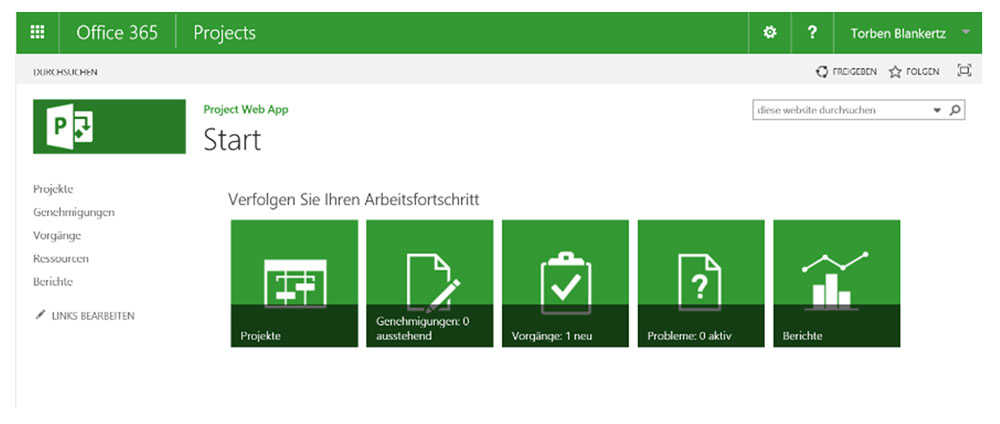
نتیجهگیری
پیادهسازی مایکروسافت پراجکت سرور نیازمند دقت و توجه به جزئیات است. با دنبال کردن مراحل فوق، میتوانید این نرمافزار را بهطور صحیح نصب و پیکربندی کنید و از امکانات قدرتمند آن برای مدیریت پروژههای خود بهرهمند شوید.
دیدگاه بگذارید لغو پاسخ
جستجو
دسته بندی ها
- آخرین آموزش ها (3)
- پراجکت سرور (18)
- شیرپوینت (70)
- طراحی سایت (37)
- فناوری اطلاعات (325)
- مایکروسافت داینامیک (8)
پست های محبوب
درباره شرکت
در خبرنامه ما مشترک شوید و آخرین اخبار و به روزرسانی های را در صندوق ورودی خود مستقیماً دریافت کنید.
آخرین دیدگاهها
- محمد در ERP ابری | راهنمای 100% پیادهسازی برای کسبوکارها
- نرمافزارهای ERP ابری و نقش SharePoint در یکپارچهسازی سازمانی - اطلس وب در ERP ابری | راهنمای 100% پیادهسازی برای کسبوکارها
- Mahmood در مدیریت ریسک و تغییرات پراجکت سرور
- Bashir در محدودیت های پراجکت سرور
- خاوری در معرفی پراجکت سرور
© تمامی حقوق این قالب متعلق به گروه طراحی آرشا میباشد.



دیدگاه
رادمهر,
17 مه 2025خیلی استفاده بردم،ممنون
آرزو,
17 مه 2025عالی بود
Leila,
17 مه 2025مطلب خیلی خوبی بود! به زبون ساده اما دقیق توضیح داده بودین که برای کسایی که تازه با پراجکت سرور آشنا میشن هم قابل فهم باشه.
هانیه,
17 مه 2025بسیار عالی و کاربردی🌻
Yashar,
20 مه 2025مطلب عالی بود! اگر ممکن است، لطفا منابع بیشتری برای مطالعه در این زمینه معرفی کنید.
محمدرضا,
20 مه 2025ممنون از مطلب خوبتون. اگر بخشهایی از مراحل نصب بهصورت تصویری یا ویدیویی ارائه بشه، درک مطلب خیلی راحتتر میشه